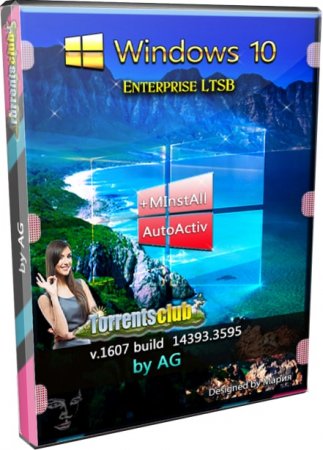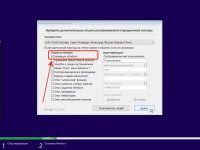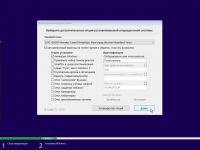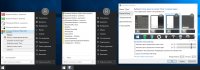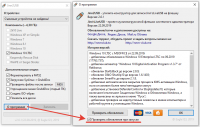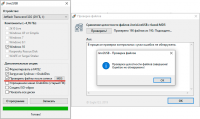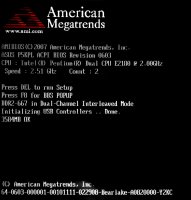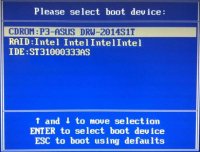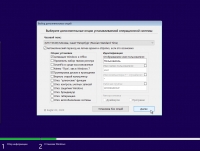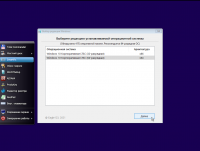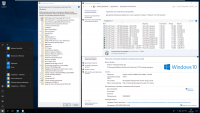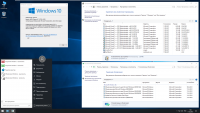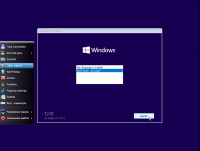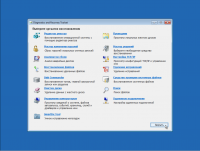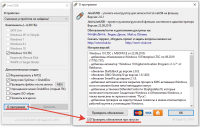С вырезанной слежкой ISO образ виндовс 10 64бит и без шпионского функционала, на русском и английском языке скачать Windows 10 x64 с автоактивацией и программами LTSB WPI торрент для любого компьютера с чистой установкой через загрузочную флешку.
Среди всех версий Windows 10 многие пользователи по-прежнему выбирают Корпоративную LTSB. Хотя она и старее актуальной версии «десятки» 1909 (по году своего выпуска), но зато более неприхотлива к ресурсам, т.к. сделана с учетом средних мощностей ПК своего времени. Кроме того, LTSB версия ориентирована на производственные и офисные нужды корпораций, поэтому не оснащалась дополнительными Metro приложениями и не содержит в своем составе Store. Также нет Кортаны, Edge, управления мобайл-девайсами и OneDrive. Все эти преимущества привели к тому, что из LTSB получаются отличные и быстрые сборки, которые пользуются спросом. Если сравнивать LTSB и LTSC, то концепция и назначение них одинаковые, но LTSB по утверждениям многих пользователей работает лучше на тех ПК, которые появились в период ее выпуска. Интерфейс LTSB чуть более прост и не загроможден обилием лишних функций, визуально работает быстрее. Поэтому, если вас не смущает, что LTSB – не самая новая «десятка» (с обслуживанием у нее все в порядке — долгосрочное), то вы можете скачать сборку и обеспечить себе множество преимуществ легкой и шустрой операционной системы. Как для игр, так и для домашних задач LTSB прекрасно подходит, тем более что автор сборки AG реализовал эту систему сразу в трех вариантах в едином образе и, в отличие от LeX_6000, ничего не вырезал. Явно выраженное быстродействие было реализовано за счет дополнительных твиков, а это самый безопасный метод оптимизации (в отличие от удаления системных компонентов).
Дата обновлений: до апреля 2020
Версия: Корпоративная Win10 Enterprise LTSB WPI 14393.3595 [1607]
Разрядность: x64
Язык Интерфейса: RUS Русский
Таблетка: присутствует
Первоисточник: www.microsoft.com
Автор сборки: by AG
Размер образа: 4.71 GB
Windows 10 x64 скачать с автоактивацией и программами LTSB WPI торрент
Системные требования: от 2 ГБ (лучше от 4 ГБ ОЗУ), от 20+ ГБ пространства HDD/SSD, многоядерный процессор, видеокарта под DirectX 9 или лучше.
Способ установки: только чистая установка. Используйте загрузочную флешку/диск, сделанные в UltraIso или аналогичных специальных программах.
Скриншоты активированная Windows 10 64bit
Варианты установки сборки LTSB от AG
Пользователю на выбор доступны следующие варианты установки ОС:
-LTSB Tweak, no Defender. Настроенная система с твиками/обновлениями и выключенным Защитником.
-LTSB Tweak. Настроенная система с твиками/обновлениями.
-LTSB Lean. Система со стандартными настройками.
Нужный вариант юзер подбирает сам. Естественно, самый быстрый – первый вариант, но некоторых пользователей не устраивает, когда Защитник выключен, поэтому AG предусмотрел возможность выбора.
Настройки в LTSB Tweak
Полностью деактивированы:
-Компоненты слежки (запись действий, клиент телеметрии, программа SEIP, сбор/отправка данных, отчетов по ошибкам).
-UAC.
-Синхронизация настроек.
-Diag Track.
-LocationAndSensors.
-Факсы/сканирование.
-Синхронизация папок.
-Просмотр XPS.
-Центр безопасности (в LTSB Tweak no Defender)
-Защитник (в LTSB Tweak no Defender)
Включенные компоненты:
-Direct Play
-NET Framework 3.5
Настройки в LTSB Lean
-Включен NET Framework 3.5
Все остальное – по умолчанию — как в стандартной LTSB.
Добавленное в сборку ПО
Автор решил интегрировать очень востребованный набор MInstAll – с активаторами, браузерами, редакторами, плеерами, системными утилитами, файловыми менеджерами и другим софтом. Те, кто пользовались (или пользуются) сборником MInstAll прекрасно знают, насколько удобно выбирать и запускать автоустановку ПО. Правда, есть рекомендация: выключить антивирус, потому что к софту приложено и его автоматическое лечение.
В наличии также папка Soft (будет прямо на рабочем столе). В ней – активаторы, некоторые самые нужные драйвер-паки SDI с установщиком, а также SSD Mini Tweaker. Все это вам тоже очень может пригодиться, и не придется искать по Интернету самостоятельно.
Дополнительная информация
Если вам нужна наилучшая производительность и отсутствие явно лишнего функционала – настоятельно рекомендуем вариант LTSB Tweak no Defender. Это великолепная и оптимизированная система с отсутствующим шпионским функционалом Microsoft, который к тому же отнимает ресурсы. Защитник тоже весьма негативно влияет на быстродействие, но по желанию можете выбрать вариант LTSB Tweak (где он включен) или вариант LTSB Lean (в котором вообще включены все компоненты и настройки в стандартном виде).
Даже по описанию настроек видно невооруженным взглядом, что конфигурация тщательно продуманная, и очень хороша для пользователя и самой системы, т.к. ничего не вырезалось. Ну и стандартные преимущества LTSB тоже многие очень ценят, ведь нет чрезмерного хлама. Так что благодаря удачно подобранной версии и грамотным настройкам, пользователям будет обеспечена быстрая и стабильная ОС. Надеемся, что эта сборка от AG вам очень понравится! В ISO образах допускается установщик браузера на рабочий стол и некоторые пользовательские изменения по умолчнию для браузера Chrome, каждый может без проблем изменить настройки браузера на свои предпочтительные. Все авторские сборки перед публикацией на сайте, проходят проверку на вирусы. ISO образ открывается через dism, и всё содержимое сканируется антивирусом на вредоносные файлы.
Параметры образа Windows 10 x64 с автоактивацией и программами LTSB WPI:
Поиск в Панели задач:
Есть
Наличие Магазина Microsoft Store:
Нет
Способность обновляться (по Windows Update) :
Есть
Адаптация сборки для игр:
Средняя
Степень урезки:
Средняя
Уровень популярности по скачиваниям:
Средняя
Репутация автора:
Высокая
Оценка качеству сборки (от windows64.net):
9/10
Windows 10 21H2 (19044.1826) x64 (6in1) by Brux
| Категория: | Сборки Windows, Windows 10 |
| Версия программы: | 21H2 (build 19044.1826) |
| Язык интерфейса: | Русский |
| Платформа: | x64 (64-bit) |
| Разработчик: | Microsoft |
| Автор сборки/репака: | Brux |
| Раздают: | 6484 + 0 |
| Качают: | 5360 + 0 |
| Лекарство: | Отдельно от раздачи |
| Размер: | 4,37 Gb |
Сборка windows 10 выполнена на основе оригинальных образов Microsoft Windows 10.19044.1826 Version 21H2 (July 2022 Update) (MSDN) и содержит шесть редакции ОС в одном образе. Предназначена как для домашних пользователей, так и для рабочих станций, где требуется минимальное отклонение от оригинала….
Создал: planeta-26
Добавлено 15-07-2022, 21:26
Windows 10 Enterprise LTSB (x64) Elgujakviso Edition (v.07.07.22)
| Категория: | Windows 10 |
| Версия программы: | 10.0.14393.5192 Build 1607 / v.07.07.22 |
| Язык интерфейса: | Русский |
| Платформа: | x64 (64-bit) |
| Разработчик: | Microsoft |
| Автор сборки/репака: | Elgujakviso |
| Раздают: | 6440 + 0 |
| Качают: | 6161 + 0 |
| Лекарство: | В комплекте |
| Размер: | 2,85 Gb |
Сборка сделана на основе оригинального образа от MSDN: ru windows 10 enterprise 2016 ltsb x64 dvd 9057886.iso. Интегрированы важные и рекомендуемые обновления по Июнь 2022 года. Установлен NET Framework 3.5 (включает .NET 2.0 и 3.0); установлен NET Framework 4.8; включен стандартны просмотр фото….
Создал: planeta-26
Добавлено 7-07-2022, 19:33
Windows 10 Pro VL x64 21Н2 (build 19044.1682) by ivandubskoj 07.05.2022
| Категория: | Сборки Windows, Windows 10 |
| Версия программы: | 19044.1682 (21H2) |
| Язык интерфейса: | Русский |
| Платформа: | x64 (64-bit) |
| Разработчик: | Microsoft |
| Автор сборки/репака: | ivandubskoj |
| Раздают: | 6762 + 0 |
| Качают: | 5512 + 0 |
| Лекарство: | В комплекте |
| Размер: | 3,06 Gb |
Авторская сборка ОС Windows 10 Pro VL (x64), без METRO-приложений, с отключенной телеметрией, службами, задачами, модулями и с актуальными обновлениями на момент создания релиза….
Создал: planeta-26
Добавлено 8-05-2022, 19:49
Windows 10 21H2 x64 Rus by OneSmiLe (19044.1620)
| Категория: | Сборки Windows, Windows 10 |
| Версия программы: | 2022/30.03 |
| Язык интерфейса: | Русский |
| Платформа: | x64 (64-bit) |
| Разработчик: | Microsoft |
| Автор сборки/репака: | OneSmiLe |
| Раздают: | 5659 + 0 |
| Качают: | 5937 + 0 |
| Лекарство: | Все вылечено |
| Размер: | 2,66 Gb |
Сборка сделана из оригинального образа ru-ru windows 10 business editions version 21h2 updated march 2022 x64 dvd fc332f46. Удалены все модерн приложения кроме Магазина. 3 образа системы — Windows 10 Home x64 Rus by OneSmiLe, Windows 10 Professional x64 Rus by OneSmiLe, Windows 10 Enterprise x64 Rus by OneSmiLe….
Создал: planeta-26
Добавлено 31-03-2022, 16:43
Windows 10 Enterprise LTSC (x64) Elgujakviso Edition (v.22.02.22)
| Категория: | Сборки Windows, Windows 10 |
| Версия программы: | 10.0.17763.2628 Build 1809 / v.22.02.22 |
| Язык интерфейса: | Русский |
| Платформа: | x64 (64-bit) |
| Разработчик: | Microsoft |
| Автор сборки/репака: | Elgujakviso |
| Раздают: | 6408 + 0 |
| Качают: | 5777 + 0 |
| Лекарство: | В комплекте |
| Размер: | 3,31 Gb |
Сборка сделана на основе оригинального образа от MSDN: ru windows_10 enterprise ltsc 2019 x64 dvd 9aef5d46.iso. Интегрированы важные и рекомендуемые обновления по 22.02.2022 года. Установлен NET Framework 3.5 (включает .NET 2.0 и 3.0); установлен NET Framework 4.8….
Создал: planeta-26
Добавлено 27-02-2022, 20:47
Microsoft® Windows® 10 Enterprise LTSC 2021 x86-x64 21H2 RU by OVGorskiy 01.2022
| Категория: | Windows 10 |
| Версия программы: | 10.0 build 19044 Version 21H2 November 2021 Update |
| Язык интерфейса: | Русский |
| Платформа: | x86 + x64 |
| Разработчик: | Microsoft |
| Автор сборки/репака: | OVGorskiy® |
| Раздают: | 6021 + 0 |
| Качают: | 5388 + 0 |
| Лекарство: | Все вылечено |
| Размер: | 9,45 Gb |
Сборка на основе оригинальных русских образов новейшей операционной системы Windows 10 Enterprise (Корпоративная) LTSC x86-x64 (VLSC) от Microsoft с дополнительным материалом разных разрядностей….
Создал: planeta-26
Добавлено 29-01-2022, 16:59
Windows 10 21H2 (19044.1466) x64 Enterprise (LTSC) by Brux
| Категория: | Windows 10 |
| Версия программы: | 21H2 (build 19044.1466) |
| Язык интерфейса: | Русский / Английский |
| Платформа: | x64 (64-bit) |
| Разработчик: | Microsoft |
| Автор сборки/репака: | Brux |
| Раздают: | 5386 + 0 |
| Качают: | 5475 + 0 |
| Лекарство: | Отдельно от раздачи |
| Размер: | 4,38 Gb |
Сборка windows 10 выполнена на основе оригинальных образов Microsoft Windows 10.0.19044.1288 Version 21H2 (2021 Update) (MSDN). Предназначена как для домашних пользователей, так и для рабочих станций, где требуется минимальное отклонение от оригинала….
Создал: planeta-26
Добавлено 23-01-2022, 13:27
Windows 10 21H2 (19044.1466) x64 Home + Pro + Enterprise (3in1) by Brux
| Категория: | Windows 10 |
| Версия программы: | 21H2 (build 19044.1466) |
| Язык интерфейса: | Русский |
| Платформа: | x64 (64-bit) |
| Разработчик: | Microsoft |
| Автор сборки/репака: | Brux |
| Раздают: | 6469 + 0 |
| Качают: | 5357 + 0 |
| Лекарство: | Отдельно от раздачи |
| Размер: | 3,17 Gb |
Сборка windows 10 выполнена на основе оригинальных образов Microsoft Windows 10.19044.1466 Version 21H2 (January 2022 Update) (MSDN) и содержит три редакции ОС в одном образе. Предназначена как для домашних пользователей, так и для рабочих станций, где требуется….
Создал: planeta-26
Добавлено 23-01-2022, 13:19
Windows 10 21H2 x64 Rus by OneSmiLe (19044.1466)
| Категория: | Сборки Windows, Windows 10 |
| Версия программы: | 21H2 build 19044.1466 |
| Язык интерфейса: | Русский |
| Платформа: | x64 (64-bit) |
| Разработчик: | Microsoft |
| Автор сборки/репака: | OneSmiLe |
| Раздают: | 6183 + 0 |
| Качают: | 5794 + 0 |
| Лекарство: | Все вылечено |
| Размер: | 4,2 Gb |
Сборка сделана из оригинального образа. ru-ru windows 10 business editions version 21h2 updated dec 2021 x64 dvd 147acd99. Windows-Defender (По умолчанию выключен. Добавлен пункт Вкл./Выкл. в контекстном меню пуск)….
Создал: planeta-26
Добавлено 16-01-2022, 19:46
Windows 10 21H2 (Build 19044.1466) (64in2) x86/x64 by Sergei Strelec
| Категория: | Сборки Windows, Windows 10 |
| Версия программы: | 21H2 (Build 19044.1466) |
| Язык интерфейса: | Русский |
| Платформа: | x86 + x64 |
| Разработчик: | Microsoft |
| Автор сборки/репака: | Sergei Strelec |
| Раздают: | 5625 + 0 |
| Качают: | 5848 + 0 |
| Лекарство: | Отдельно от раздачи |
| Размер: | 7,44 Gb |
Образ Windows 10 с интегрированными обновлениями по 13.01.2022
Интегрированы обновления исключительно средствами DISM….
Создал: planeta-26
Добавлено 15-01-2022, 20:18
Windows 10 Enterprise LTSC (x64) Elgujakviso Edition v.25.09.21 (Ru)
| Категория: | Сборки Windows, Windows 10 |
| Версия программы: | 10.0.17763.2183 Build 1809 / v.25.09.21 |
| Язык интерфейса: | Русский |
| Платформа: | x64 (64-bit) |
| Разработчик: | Microsoft |
| Автор сборки/репака: | Elgujakviso |
| Раздают: | 5499 + 0 |
| Качают: | 5784 + 0 |
| Лекарство: | В комплекте |
| Размер: | 3,3 Gb |
Сборка сделана на основе оригинального образа от MSDN: ru_windows 10 enterprise ltsc 2019 x64 dvd 9aef5d46.iso. Интегрированы важные и рекомендуемые обновления по 23.09.2021 года. Установлен NET Framework 3.5 (включает .NET 2.0 и 3.0); установлен NET Framework 4.8….
Создал: planeta-26
Добавлено 28-09-2021, 12:26
Windows 10 32in1 (21H1 + LTSC 1809) x86/x64 +/- Office 2019 x86 by SmokieBlahBlah 2021.09.17 (Ru/En)
| Категория: | Windows 10 |
| Версия программы: | 2021.09.17 |
| Язык интерфейса: | Русский / Английский |
| Платформа: | x86 + x64 |
| Разработчик: | Microsoft |
| Автор сборки/репака: | SmokieBlahBlah |
| Раздают: | 5654 + 0 |
| Качают: | 5367 + 0 |
| Лекарство: | В комплекте |
| Размер: | 9,55 Gb |
8 редакций Windows 10 (русские и английские) с обновлениями по сентябрь 2021, основанных на образах версий 20H2 и LTSC 1809 и интегрированными системными библиотеками +8 таких же редакций со встроенным MS Office 2019 Pro Plus x86 (можно выбрать, ставить ли Office….
Создал: planeta-26
Добавлено 19-09-2021, 19:17
Microsoft® Windows® 10 Professional VL x86-x64 21H1 RU by OVGorskiy 08.2021
| Категория: | Windows 10 |
| Версия программы: | 10.0 build 19043 21H1 (10.0.19043.1165) |
| Язык интерфейса: | Русский |
| Платформа: | x86 + x64 |
| Разработчик: | Microsoft |
| Автор сборки/репака: | OVGorskiy® |
| Раздают: | 5787 + 0 |
| Качают: | 6343 + 0 |
| Лекарство: | В комплекте |
| Размер: | 8,52 Gb |
Сборка на основе оригинальных русских образов новейшей операционной системы Windows 10 Pro VL x86-x64 (21H1) от Microsoft с дополнительным материалом разных разрядностей (архитектуры) на 2-х разных DVD (x86 и x64). Установка полностью стандартная «вручную» с выбором параметров установки ОС….
Создал: planeta-26
Добавлено 16-08-2021, 19:58
Windows 10 Enterprise x64 Micro 21H1.19043.985 by Zosma
| Категория: | Windows 10 |
| Версия программы: | 21H1.19043.985 |
| Язык интерфейса: | Русский |
| Платформа: | x64 (64-bit) |
| Разработчик: | Microsoft |
| Автор сборки/репака: | Zosma |
| Раздают: | 5347 + 0 |
| Качают: | 5588 + 0 |
| Лекарство: | В комплекте |
| Размер: | 2,08 Gb |
Это микросборка, которая основана на официальном образе Microsoft Windows 10 x64 Updated April 2021. Интегрированы актуальные обновления, доступные на 20 мая 2021 года, билд повышен до версии 19043.985. Удалены компоненты, связанные со шпионством и отправкой телеметрии….
Создал: planeta-26
Добавлено 5-08-2021, 19:21
Windows 10 Enterprise LTSC (x86/x64) 4in1 by Eagle123 (06.2021)
| Категория: | Windows 10 |
| Версия программы: | 06.2021 / 9.3.0.2 |
| Язык интерфейса: | Русский / Английский |
| Платформа: | x86 + x64 |
| Разработчик: | Microsoft |
| Автор сборки/репака: | Eagle123 |
| Раздают: | 6359 + 0 |
| Качают: | 5851 + 0 |
| Лекарство: | В комплекте |
| Размер: | 4,11 Gb |
Данная сборка содержит в себе ISO-образ с Windows 10 Enterprise LTSC 1809 17763.1999, включающий в себя 2 русских и 2 английских редакций, основанный на оригинальных образах, с интегрированными обновлениями по 06.2021, системными библиотеками для 32-битного (x86) и для 64-битного (x64) ядра….
Создал: planeta-26
Добавлено 12-06-2021, 10:12
Windows 10 Enterprise LTSC v1809 17763.1879, включающая в себя 2 русских и 2 английских редакции x86/x64, с обновлениями по 04.2021, дополнительными системными библиотеками (C++ Redistributable Package), с возможностью выбора опций установки и наличием MSDaRT.
Требования к оборудованию:
·32-разрядный (x86) или 64-разрядный (x64) процессор с тактовой частотой 1 гигагерц (ГГц) или выше;
·1 гигабайт (ГБ) (для 32-разрядной системы) или 2 ГБ (для 64-разрядной системы) оперативной памяти (ОЗУ);
·14 гигабайт (ГБ) (для 32-разрядной системы) или 18 ГБ (для 64-разрядной системы) пространства на жестком диске;
графическое устройство DirectX 9 с драйвером WDDM версии 1.0 или выше.
Торрент Windows 10 с автоактивацией Enterprise LTSC (x86/x64) 4in1 by Eagle123 (04.2021) подробнее:
Преимущества сборки:
—
Автоактивация
— Обновления по 04.2021
— Выбор опций установки
— MsDART в среде восстановления Windows
— Меню «Пуск» как в Windows 7 (опционально)
— Вкл/Выкл обновлений Windows через ярлык в меню «Пуск»
— Вкл/Выкл Защитника Windows через ярлык в меню «Пуск»
— Автоматическая проверка обновлений сборки
— Microsoft Visual C++ 2005-2008-2010-2012-2013-2015-2019
— .NET Framework 3.5 и 4.8
— DirectX 9.0c
— RuntimePack 20.3.3 Lite
— Запись на флешку с автоматической проверкой контрольных сумм
Список редакций:
— Windows 10 Корпоративная LTSC x86 (32-разрядная) Русская
— Windows 10 Корпоративная LTSC x64 (64-разрядная) Русская
— Windows 10 Enterprise LTSC x86 (32-bit) English
— Windows 10 Enterprise LTSC x64 (64-bit) English
Описание некоторых опций установки:
Галочка «Применить набор твиков реестра»:
Твики расположены в подпапках «Tweaks» по пути «JINNWinSetupOEM». Вы можете открыть reg-файлы текстовым редактором и отредактировать их на свое усмотрение.
Галочка «Отключить шпионские функции»:
Используется программа O&O ShutUp10. Для нее будет создан ярлык в меню «Пуск».
В том числе отключает OneDrive.
Галочка «Меню «Пуск» как в Windows 7″:
Будет установлена программа StartIsBack++.
Галочка «Отключить Защитник Windows»:
Используется программа DefenderControl.
Обратите внимание, что возможна негативная реакция антивирусов на эту утилиту.
Галочка «Отключить автообновление системы»:
Используется программа StopUpdates10.
Обратите внимание, если эта утилита активна, т.е. Вы разрешили блокировать обновления, то утилита блокирует работу не только некоторых связанных с обновлениями процессов, но и многих процессов/программ/утилит, которые обращаются к серверам Microsoft, например Microsoft Store в Windows 10, обновления Windows Defender, установку дополнительных языковых пакетов и прочее. Чтобы утилита перестала их блокировать, можно воспользоваться соответствующими ярлыками вкл/выкл обновлений в меню «Пуск».
Обратите внимание, что возможна негативная реакция антивирусов на эту утилиту.
Некоторые особенности сборки:
— Во время установки Windows доступен
выбор опций установки, в который входит: авто-активация Windows, применение различных твиков реестра, SmartFix, меню «Пуск», как в Windows 7, группировка дисков в проводнике, возможность вернуть старый вид калькулятора, а также опциональное отключение по желанию: «шпионский» функций, контроля учетных записей, защитника Windows, брандмауэра, гибернации и автообновления системы. Есть возможность задать часовой пояс устанавливаемой Windows, указать необходимость перехода на летнее время и обратно, ввести свое уникальное отображаемое имя пользователя, имя папки пользователя, имя компьютера и рабочей группы прямо во время установки Windows.
— В сборку интегрированы критические обновления, доступные по состоянию на апрель 2021 года.
— В службу восстановления системы, как в запускаемую с установочного носителя, так во встроенную в саму систему, интегрирован модуль Microsoft Diagnostics and Recovery Toolset (MSDaRT) 10, который значительно расширяет возможности по реанимации системы.
— Перед началом установки Windows доступны для запуска программы: Total Commander, Paragon Hard Disk Manager, Acronis Disk Director, Acronis True Image, Hard Disk Sentinel, BootIce, SmartFix, сброс пароля Windows от Simplix, WinNtSetup, AIDA64, ProduKey.
— Система ставится сразу с русским и английским языковыми пакетами. Выбор языка при установке влияет лишь на то, какой из языков будет основным. Так что по окончании установки вы сможете легко поменять язык интерфейса стандартными средствами ОС без докачивания дополнительных файлов.
— Восстановлен функционал загрузочного меню по нажатию клавиши F8 при запуске компьютера.
— В связи с тем, что сборка представляет из себя совмещенный x86-x64-дистрибутив, да еще и имеющий на борту больше одного языка, установка из-под уже имеющейся системы недоступна. Возможны следующие варианты установки: с установочного носителя как с загрузочного устройства в режиме BIOS Legacy как для 32-битной, так и и 64-битной ОС; с установочного носителя как с загрузочного устройства в режиме EFI/UEFI только для 64-битной ОС.
— Есть возможность подключить автоматическую установку драйверов из Snappy Driver Installer или SamDrivers, а также автоматическую установку программ из MinstAll.
— В сборку интегрированы Microsoft Visual C++ 2005, 2008, 2010, 2012, 2013 и 2019 Redistributable Package. Чтобы избежать дублирующей установки различными приложениями ранних версий и перенацелить программы, которым необходимы эти пакеты библиотек на свежие версии, установка устаревших версий заблокирована заглушками (проект [addon] Microsoft Visual C++ 2005-2008-2010-2012-2013-2019 Redistributable Package x86 & x64).
— В сборку интегрирован пакет DirectX 9.0c.
— В сборке включен фикс противодействия вирусам Meltdown и Spectre. Если необходимо, то можно отключить защиту от Meltdown и Spectre просто запустив из сборки на уже установленной системе reg-файл, который расположен по пути «JINNWinSetupOEM$OEM$$$SetupScriptsTweaksSkippedОтключение фикса Meltdown и Spectre KB4056892.reg»;
— На самом раннем этапе установки имеется предзагрузочное меню, в котором можно выбрать разрядность первичной оболочки, то есть какой установщик будет использован, 32-битный или 64-битный. Благодаря этому, можно не беспокоиться, что 64-битная версия ОС может не встать на RAID, и что ее пользователи могут оказаться без службы восстановления системы.Как записать на флешку:
Процедура лечения:
Другие часто задаваемые вопросы (FAQ):
Универсальная инструкция, если установка идет с ошибками
1) Убедитесь, что у вас самая свежая версия биос, а если это не так, то обновите его
2) сбросьте настройки БИОС. Чтобы настройки БИОС точно сбросились, необходимо вытащить батарейку из материнской платы и вставить ее туда же поменяв плюс с минусом. Затем подождать секунд 30, вытащить батарейку и поставить ее уже правильно.
3) если у Вас новый компьютер и Вы выставляли XMP-профиль у оперативной памяти, то на время установки попробуйте поставить минимальную частоту. Или просто выставите ей поменьше частоту. А также, если разгоняли процессор, то верните его значения на базовые.
4) просмотрите все настройки Биоса — в некоторых есть параметр, улучшающий совместимость с конкретной устанавливаемой операционной системой и в качестве значения может быть выставлено Linux или Windows 7 или 8 или 10 или Other/Другая. Если у вас есть такой параметр/опция в биосе, то выставите ее в соответствии с устанавливаемой системой
5) если у Вас несколько жестких дисков, то отключите все кроме того, на который собираетесь установить Windows
6) проверьте жёсткий диск и оперативную память спец утилитами (например HDSentinel, memtest) на компьютере, на котором записываете флешку, а также на компьютере, на который устанавливаете Windows. Не зависимо от того, что возможно это у Вас новый компьютер
7) отключите все антивирусы, чистильщики и оптимизаторы. В том числе встроенный Защитник Windows, который САМ по себе, т.е. АВТОМАТИЧЕСКИ включается, видя, что Вы отключили другой антивирус! И обратите внимание, что даже если вы его выключите, то после перезагрузки компьютера он может обратно сам включиться.

9) перехешируйте раздачу
10) сверьте контрольные суммы ISO-образа с теми, которые указаны в шапке. Если контрольные суммы постоянно не сходятся, то попробуйте сменить торрент-клиент (например на qbittorrent) и сделать загрузку раздачи на другой диск
11) запустите утилиту «Записать на флешку» и нажмите кнопку «MD5» в нижней части утилиты;
12) в появившемся новом окне нажмите кнопку «Проверить» -> «Да»;
13) дождитесь сообщения, что ошибок не обнаружено. Если же MD5 каких-то файлов неверно или каких-то файлов не хватает, то еще раз убедитесь, что все предыдущие пункты выполнены, а затем скачайте раздачу с помощью qBittorent и желательно на другой жесткий диск. После чего повторите пункты с 7-ого по 12-ой;
14) запишите нужные компоненты на флешку с выставленной галочкой «Проверить файлы после записи»;
15) дождитесь сообщения, что ошибок не обнаружено. Если же MD5 каких-то файлов неверно или каких-то файлов не хватает, то еще раз убедитесь, что все предыдущие пункты выполнены, попробуйте сменить флешку и повторите запись с выставленной галочкой «Проверить файлы после записи» уже на другую флешку;
16) во время установки НЕ меняйте имя пользователя, его папки, имя компьютера или имя рабочей группы. Если Вы выяснили, что ошибки во время установки возникают, если поменять эти значения, то сообщите в теме раздачи, какие конкретно имена указывали
17) если проблема остаётся и Вы пробовали загрузиться с флешки в режиме UEFI, то попробуйте установку в режиме legacy/CSM и наоборот
18) подключите флешку в другой USB-порт, лучше USB2.0, а если это компьютер, а не ноутбук, то ещё и в задний разъем системного блока
19) если у Вас во время установки появляется ошибка «Windows could not parse or process the unattend answer file for pass (specialize)», то попробуйте во время инсталляции Windows нажать кнопку «Установка без опций». Затем когда система будет установлена, зайдите в свойства «Этот компьютер» и убедитесь, что установилась обычная редакция Windows, которую Вы выбирали, а не в «S-режиме». В этом режиме запрещен запуск сторонних exe-файлов, скачанных не из Microsоft Store, поэтому установка на такой ноутбук возможна только без опций. Подробнее о «S-режиме», его ограничениях и как из него выйти можно прочитать в Гугле
20) если раздача идёт ISO-образом, то попробуйте записать его на DVD-диск и произвести установку с него.Как загрузиться с данного USB-Flash/USB-HDD?
Как войти в загрузочное меню или BIOS?
Универсальной кнопки не существует ни для входа в загрузочное меню ни для входа в BIOS. Всё зависит от производителя компьютера (материнской платы), все они разные — клавиши тоже разные. Самый правильный способ найти нужную клавишу — прочитать инструкцию от компьютера (материнской платы). Для некоторых самых распространённых плат — клавиши приведены ниже.
Едино лишь время, когда надо эти клавиши нажимать — во время самотестирования сразу после включения компьютера (англ. — Power-On Self-Test или POST). Если не вдаваться в подробности, длится POST от включения компьютера до начала загрузки операционной системы (появление логотипа или меню выбора ОС). Выглядит проход POST примерно так, как на картинке вверху.
Во время POST может отображаться графическая заставка с названием производителя компьютера или материнской платы.
Клавиши для входа в меню загрузки и краткая инструкция:
Как отмечалось выше, у каждого производителя своя клавиша для входа в меню загрузки. Вот небольшой список самых распространённых из них:
Acer Esc или F12 или F9
Asrock F11
Asus Esc или F8
Compaс Esc или F9
Dell F12
ECS F11
Fujitsu Siemens F12
Gigabyte F12
HP Esc или F9
Intel F10
Lenovo F12
MSI (Micro-Star) F11
Packard Bell F8
Samsung Esc
Sony Vaio F11 или отдельная кнопка ASSIST
Toshiba F12
В некоторых ноутбуках Fn + одна из этих клавиш
Выглядит загрузочное меню примерно так, как на картинке справа.
Вам остаётся лишь выбрать нужное устройство из списка. Если всё сделано правильно, диск или флешка записаны корректно, загрузка/установка должна начаться.
Если не удается загрузиться с USB-накопителя:
Если не удается загрузиться с Вашего USB-накопителя в LegacyCSM-режимах, то:
1) Запишите флешку с помощью утилиты «Записать на флешку» с выставленной галочкой «USB-HDD+», а также с галочкой «Grub4Dos-меню без графики»
2) попробуйте еще раз загрузиться с USB-накопителя
3) если загрузка с USB-накопителя опять не удалась, то запустите с только что созданного USB-накопителя «JINNСменить загрузчик флешки». Внимание! Запускайте утилиту «Сменить загрузчик флешки» только с USB-накопителя (флешки или переносного жесткого диска), а с основного жесткого диска с Вашей рабочей Windows запускать не следует!
4) установите точку у «Xorboot»
5) нажмите кнопку «Установка»
6) дождитесь сообщения об успешной установке загрузчика и нажмите «ОК»
7) попробуйте еще раз загрузиться с USB-накопителя

Установка Windows на данный диск невозможна» или что за GPT и MBR?
Нужно для себя уяснить, что:
1) В режиме UEFI доступна установка Windows на диск только в формате GPT.
2) В режиме Legacy/CSM доступна установка Windows на диск только в формате MBR.
Решение:
1 способ: Удалите ВСЕ разделы на диске и начните установку в неразмеченную область, установщик сам создаст нужные разделы GPT/MBR и прочие.
2 способ: Если удаление всех разделов для Вас не подходит, то попробуйте загрузиться с флешки в другом режиме (UEFI или Legacy/CSM), выбрав в загрузочном boot menu вашу флешку без приставки «UEFI» или наоборот с ней.
3 способ: Зайдите в биос и включите поддержку только чего-то одного, а другого отключите. Например, включите поддержку Legacy/CSM, а загрузку в UEFI запретите или наоборот.
4 способ: Если у Вас жесткий диск в MBR и у Вас не получается переключиться в режим Legacy/CSM в биосе или выбрать в загрузочном boot menu вашу флешку без приставки «UEFI», то попробуйте просто переименовать папку «EFI» на флешке, тем самым EFI-загрузка с флешки будет физически недоступна.
5 способ: Прочитайте в интернете (гугле) описание, как конвертировать диск из MBR в GPT и наоборот (без потери данных на нем) через командную строку или Paragon Hard Disk Manager, которые есть в составе установщика Windows.Что делать, если автоматическая активация не сработала?
Что делать, если автоматическая активация Windows 10 не сработала? И в БИОС не «вшит» лицензионный ключ?
1 вариант. Можно активировать Windows вручную, нажав кнопку «Активировать Windows 10», запустив с флешки или из смонтированного ISO-образа файл «JINNWinSetupOEM10_$OEM$$$SetupScriptsActivationW10DigitalActivation.exe».
2 вариант. Можно активировать Windows вручную, запустив с флешки или из смонтированного ISO-образа файл «JINNWinSetupOEM$OEM$$$SetupScriptsActivationAActAAct_x64.exe». Затем нажав кнопку «Активировать Windows» подождать, после завершения активации нажать в левом нижнем углу значек шестеренки, поставить галочку у «Создать задачу для активации Windows» и нажать «Применить». Если Вы будете устанавливать какой-то свой антивирус, то обязательно внести в исключения папку «C:WindowsAAct_Tools».Появляется сообщение или ошибка, что панель управления Nvidia не установлена или отсутствует
Причина: Сейчас у вас установлены видеодрайверы без панели управления Nvidia.
Решение:
Загуглить: «расширенный поиск драйверов nvidia», скачать и установить с сайта Nvidia стандартный видеодрайвер, а не DCH.
Не открывается меню «Параметры
Причина: Возможно отключены обновления Windows
Решение:
Убедитесь, что обновления Windows включены, а также через меню «Пуск» воспользуйтесь ярлыком «Обновления Windows — включить».
Как установить Microsoft Store в Windows 10 LTSB/LTSC?
1) Запустить утилиту «Записать на флешку»;
2) нажать кнопку «О программе»;
3) открыть одну из ссылок, ведущую в облачное хранилище;
4) в папке «Дополнения» скачать одну из папок с Microsoft Store, соответствующей вашей версии Windows 10 (LTSB/LTSC);
5) из скачанной папки распаковать вложенный архив;
6) запустить от имени администартора файл «Add-Store.cmd»;
7) дождаться окончания установки Microsoft Store.
Как добавить автоустановку драйверов и программ?
Предупреждение:
ВНИМАНИЕ! Способ установки драйверов и программ, описанный ниже, рискованный, установка «универсальных» драйверов из драйверпаков (Snappy Driver Installer/SamDrivers) может привести к «синему экрану смерти» (BSOD), а также установка программ в тихом режиме из репаков (MInstAll), может привести к неожиданным последствиям! Рекомендуется устанавливать драйвера, предварительно скачав их с официального сайта производителя вашего ПК/ноутбука, конкретно под вашу модель ПК/ноутбука и операционную систему.
Устанавливая драйвера и программы нестандартным способом, вы берете все риски и последствия на себя!
И не надо обсуждать в этой теме последствия ваших экспериментов!
Если вы согласны со всем вышеописанным, понимаете и принимаете все последствия, в том числе подтверждаете, что вы не хотите выкачивать официальные драйвера и программы, и при этом не будете потом спрашивать, а почему у вас синий экран после установки драйверов, тормозит компьютер или другие непредвиденные последствия, то можете приступать выполнять нижеописанные действия, но не забывайте о рисках!!!
Добавить можно как только автоустановку драйверов или только автоустановку программ, так и обе автоустановки сразу. После установки Windows запустится автоустановка драйверов, а после перезагрузки ПК, автоустановка программ.
Автоустановка драйверов и программ происходит прямо с флешки, поэтому если вы ее вытаскивали в процессе установки, то перед первым запуском рабочем стола, после начала установки Windows, флешка с драйверами и/или программами уже должна быть вставлена в компьютер.
Автоустановка драйверов:
Для автоустановки драйверов после установки Windows 7, 8.1 и 10, вам необходимо:
1) скачать Snappy Driver Installer Origin >>> или SamDrivers >>> на ваше усмотрение.
2) создать папку «JINNDrivers» на флешке и скопировать содержимое раздачи драйверпака, распаковав его из ISO-образа (если это необходимо) в эту папку таким образом, чтобы сохранялась следующая структура папок:
«JINNDriversdrivers»
«JINNDriversindexes»
«JINNDriverstools»
«JINNDrivers*SDI*.exe»
После установки Windows появится окно драйверпака, автоматически установит только отсутствующие драйвера (обновляться ничего не будет) и через несколько секунд произойдет перезагрузка компьютера.
Примечание: вы можете задать свой путь до папки с драйверпаком и свои параметры их запуска в файле «JINNWinSetupconfig.ini». Можно запустить любой exe-файл (любой драйверпак), главное указать его расположение и параметры запуска.Автоустановка программ:
Для автоустановки программ после установки Windows 7, 8.1 и 10, вам необходимо:
1) скачать MInstAll >>>
2) скопировать папку MInstAll в папку «JINN» на вашей флешке, таким образом, чтобы путь до файла «MInst.exe» был «JINNMInstAllMInst.exe»
3) запустите «JINNMInstAllMInst.exe» с флешки, выделите в профиле по умолчанию программы, которые будут установлены по умолчанию. По желанию, вы можете удалить вообще все программы из MInstAll, оставить только «JINNMInstAllMInst.exe» и дальше самостоятельно добавить только нужные вам программы.
А также вы можете взять для основы или примера MInstAll (примерно на 500Мб), в котором на мой субъективный взгляд, уже есть основной набор программ, который нужен для установки большинству пользователей. Этот MInstAll вы можете скачать с Google Drive, Mail.Ru Облака или Яндекс Диска. Ссылки на облачные сервисы можно получить, если смонтировать скачанный ISO-образ и открыть программу «Записать на флешку», кнопка «О программе».
После установки Windows и первой перезагрузки ПК, запустится автоустановка программ из MInstAll.
Примечание: вы можете задать свой путь до папки с программами и свои параметры их запуска в файле «JINNWinSetupconfig.ini». Можно запустить любой exe-файл (любой набор с программами), главное указать его расположение и параметры запуска.
Компьютер не видит USB-флешки
В некоторых случаях компьютер может перестать отображать USB-флешки в проводнике. Вот как это решить:
Первая возможная причина: у вас стоит антивирус Avast.
Решение: Убедитесь, что у Вас самая последняя версия Avast, а если это не так, то скачайте ее с официального сайта Avast, удалите старую версию и установите новую.
Если это не помогло, то остается только удалить антивирус Avast.
Вторая возможная причина: отключено автоматическое назначение букв дискам новых флешек.
Решение:
1) Запустите командую строку от имени администратора
2) введите команду «diskpart» (все дальнейшие команды пишутся без кавычек)
3) введите команду «automount»
4) если у вас появилось сообщение: «Автоматическое подключение новых томов отключено.», то
введите команду «automount enable»История версий:
Windows 10 LTSC от 17.04.2021:
— добавлены обновления в Windows 10 Enterprise LTSC по 04.2021 (17763.1879);
— обновлен StartIsBack до версии 2.9.9;
— обновлен O&O ShutUp10 до версии 1.8.1420.321;
— обновлен SmartFix до версии 2.3.11;
— обновлен Microsoft Visual C++ Redistributable Package от Lisabon до версии 02.2021;
— обновлен KMS-активатор AAct до версии 4.2.1;
— обновлен OldNewExplorer до версии 1.1.9.0;
— добавлены дополнительные проверки полей «Идентификация» на недопустимые значения во время установки Windows;
— добавлена проверка существования некоторых важных компонентов сборки во время установки Windows (активатора Windows и прочие);
— теперь по умолчанию DefenderControl и StopUpdates10 не копируются в установленную систему, если отключение Защитника Windows и отключение обновлений Windows не было выбрано во время инсталляции Windows. А также теперь эта опция настраивается в файле config.ini;
— опция удаления ярлыков из панели задач перенесена в файл config.ini;
— изменен механизм поиска и установки отсутствующих USB и NVMe-драйверов;
— различные мелкие изменения.
Контрольные суммы:
Windows 10 Enterprise LTSC 4in1 (x86-x64) by Eagle123 (04.2021)
CRC32: 243E6BBE
MD5: 007A3047D562A4AB464E24CB1AA89480
SHA-1: 6FFC00C6595872310212A11FBAB88CC616DBA7E3
Скриншоты Windows 10 с автоактивацией Enterprise LTSC (x86/x64) 4in1 by Eagle123 (04.2021):
Скачать Windows 10 с автоактивацией Enterprise LTSC (x86/x64) 4in1 by Eagle123 (04.2021) торрент:

Считаете, что Windows 10 Enterprise LTSC x64 можно использовать только в организациях? Это совсем не так – OneSmile представляет Виндовс 10 Корпоративную 64 бит 2022 для слабых компьютеров. Операционную систему можно использовать в домашних условиях – из ОС удалено абсолютно все, что не пригодится обычным пользователям. Например, вам навряд ли понадобится служба QuickAssist, предназначенная для удаленного подключения к корпоративным сетям без ВПН. Также отсутствует бесполезный в Windows 10 Enterprise LTSC RUS by OneSmile голосовой помощник Cortana. Встроенный Защитник по умолчанию отключен, так что он не будет нагружать компьютер своей активностью. Но тот, кому этот компонент нужен, всегда может включить его посредством расположенной на рабочем столе программы Defender Switch (после изменений необходимо перезагрузить ОС). Отключена вся телеметрия — Windows 10 Enterprise LTSC 64 bit на русском не следит за пользователем и не отправляет данные о его действиях в Microsoft. Вырезан браузер Edge, но вместо него добавлен более функциональный и удобный Яндекс. После окончания работы с Виндовс 10 Корпоративной LTSC была очищена от остаточных файлов WinSxS. Так что, если вы решите скачать торрент Windows 10 Enterprise LTSC x64 by OneSmie, то система займет гораздо меньше места после распаковки по сравнению с оригинальной.
| Информация и загрузка Windows 10 Enterprise LTSC x64 Rus by OneSmiLe с автоактивацией | ||
| Версия: | Windows 10 Enterprise LTSC x64 Rus by OneSmiLe [19044.2193] |
16.33 Kb Скачать торрент Загрузок: 2 |
| Разработчик: | Microsoft | |
| Разрядность: | 64 бит | |
| Активация: | Присутствует | |
| Язык: | Русский | |
| Размер: | 3.11 Гб | |
Системные требования:
• Процессор: Как минимум 1 ГГц или SoC.
• ОЗУ: 2 ГБ (для 64-разрядных систем).
• Место на жестком диске: 10 ГБ (для 64-разрядных систем).
• Видеоадаптер: DirectX версии не ниже 9 с драйвером WDDM 1.0.
• Дисплей: 800 x 600.
Скриншоты
Описание:
Сборка сделана из оригинального образа
ru-ru_windows_10_enterprise_ltsc_2021_x64_dvd_5044a1e7
Поиск работает (значок скрыт)
Вырезана телеметрия
Работа с образом — DISM.
Очищена папка WinSxSBackup.
Очищена папка WinSxSManifestCache.
Образ системы упакован в esd.
Windows Defender по умолчанию выключен, можно включать/выключать через Defender Switch из меню пуск. (Требуется перезагрузка)
Удалено:
• Edge
• DataCenterBridging
• Hello-Face
• MobilePC
• MultiPoint
• TextPrediction
• TFTP-Client
• WinOcr
• RemoteAssistance
• ProjFS
• StepsRecorder
• ContentDeliveryManager
• QuickAssist
• Cortana
Установлено:
7-Zip
Yandex
Установка Магазина и Xbox
При включенном интернете в PowerShell от имени администратора вводим команду wsreset -i, после чего Магазин скачивается и устанавливается сам.
(Установка Xbox после установки магазина)
Xbox Identity Provider
Xbox Game Bar
Xbox
Контрольные суммы:
CRC32: AAC520CE
MD5: 6191A078408079C58E23616AD712DC4D
SHA-1: 167EAF15100F8376A2CE6A152E27032FBD90AF24
Процедура лечения:
АвтоАктивация W10DigitalActivation
Уважаемые пользователи!
Не забывайте оставаться на раздаче после того, как скачали торрент! Помогите скачать и другим — поддержите свободный обмен!